在我们日常使用电脑的过程中,有时会遇到电脑没有声音的情况,出现这个情况的原因有很多种,当我们遇到电脑没声音怎么解决呢,对此很多用户都不知道需要如何才能解决,其实方法很简单,下面就跟小编一起来看看电脑没声音的解决方法吧。
电脑没声音怎么解决
解决方法一:查看任务栏处的音量按键是否有变动
在电脑的右侧任务栏处有一个喇叭的图标,通常我们都是使用它来控制电脑的音量,查看是否音量被调节至最小。

解决方法二;查看电脑音频设备是否被禁用
1.我们进入开始菜单当中,找到【控制面板】。
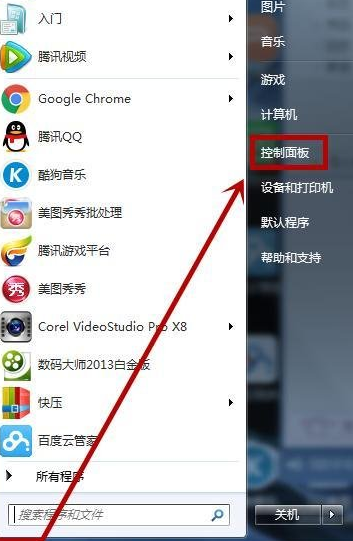
2.在控制面板的主页面,点击进入【硬件和声音】。
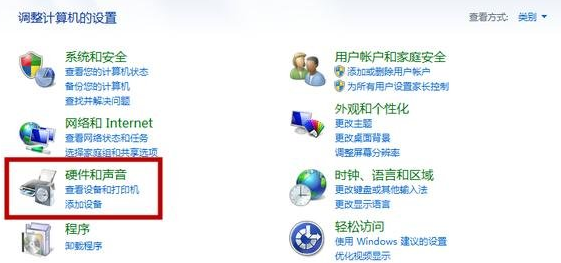
3.在该页面找到声音右侧【管理音频设备】选项。
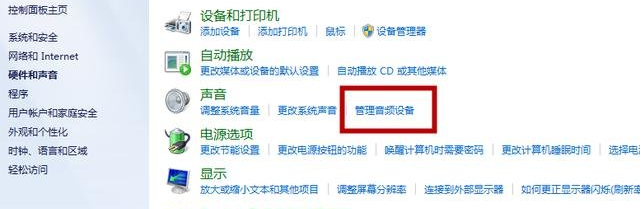
4.进入到音频设备的窗口中,如何音频是显示为灰色的,说明该音频被禁用了,我们修改为启用即可。

解决方法三:查看声卡驱动是否有异常
进入设备管理器中,查看声卡驱动的左侧是否出现黄色的图标,有显示说明该驱动有误,我们重新下载一个声卡驱动即可。
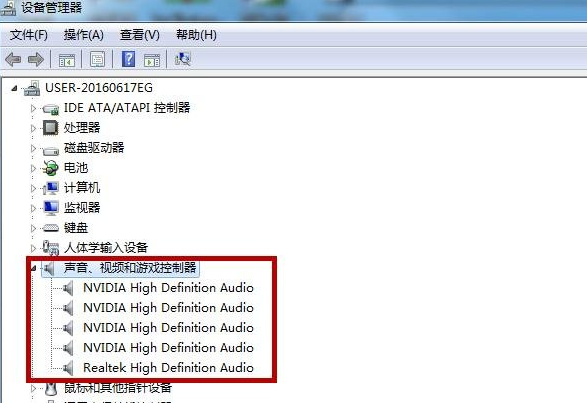
这就是电脑没声音怎么解决的方法所在,当我们的电脑遇到没有声音的情况时,可以使用上述方法教程进行修复。